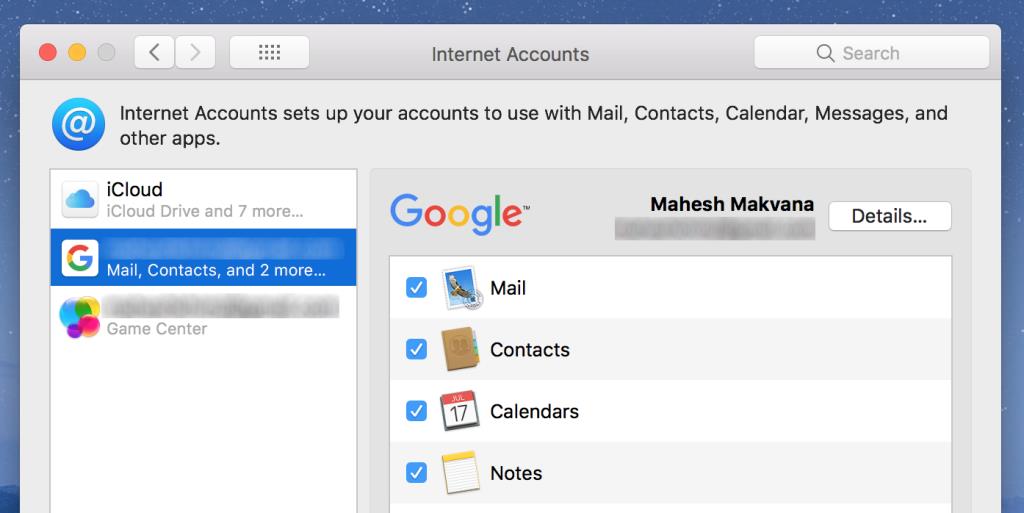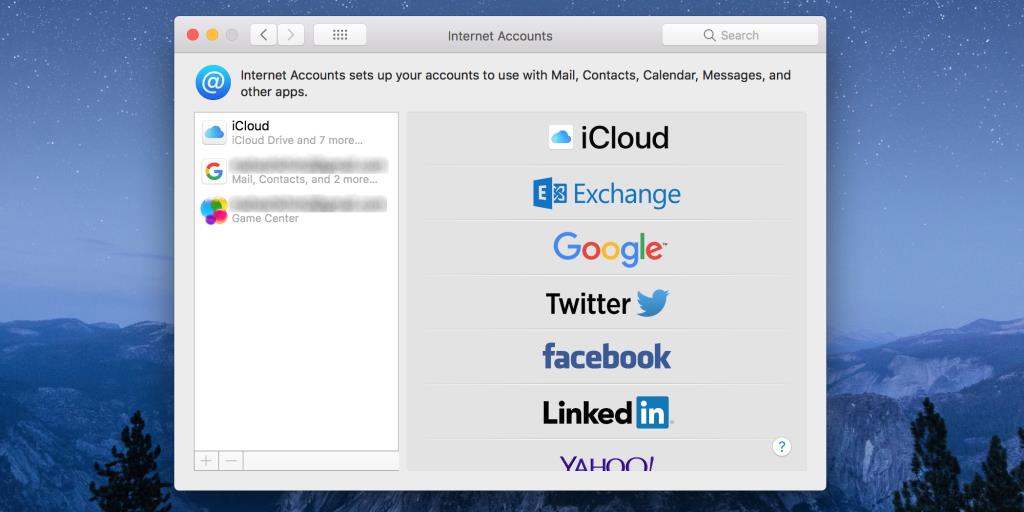Nie chcesz lub nie musisz już otrzymywać wiadomości e-mail w aplikacji Poczta systemu macOS? Jeśli tak, możesz wylogować się z programu Mail na komputerze Mac, co spowoduje zatrzymanie synchronizacji wiadomości e-mail z kontem.
W zależności od tego, jak długo chcesz pozostać wylogowany, możesz tymczasowo wylogować się z programu Mail lub całkowicie usunąć swoje konto e-mail z komputera.
Pokażemy Ci, jak to zrobić.
Czym różni się wylogowanie się z aplikacji pocztowej od wylogowania się z usług poczty internetowej?
Kiedy wylogujesz się z aplikacji Apple Mail, w zasadzie nie chcesz używać tego konta e-mail w najbliższym czasie na swoim komputerze. Dzieje się tak, ponieważ wylogowanie się z klienta poczty e-mail, takiego jak Mail, oznacza, że nie chcesz wysyłać i odbierać wiadomości e-mail za pomocą tego konta na swoim komputerze i nie chcesz zachowywać wiadomości e-mail pobranych na komputer Mac.
Z drugiej strony wylogowanie się z poczty internetowej jest inne. Gdy wylogujesz się z usługi poczty internetowej, takiej jak Gmail, po prostu usuwasz plik cookie w przeglądarce, który przechowuje dane sesji. Ponieważ Twoja przeglądarka nie pobiera ani nie przechowuje Twoich e-maili, wylogowanie się z poczty internetowej nie ma większego znaczenia.
Jak wylogować się z poczty na komputerze Mac
Możesz wylogować się z programu Mail, korzystając z samej aplikacji Mail na komputerze Mac. Wystarczy wykonać poniższe czynności:
- Otwórz aplikację Poczta.
- Kliknij opcję Poczta > Konta u góry.
- Wybierz konto e-mail, z którego chcesz się wylogować po lewej stronie.
- Odznacz opcję Poczta po prawej stronie.
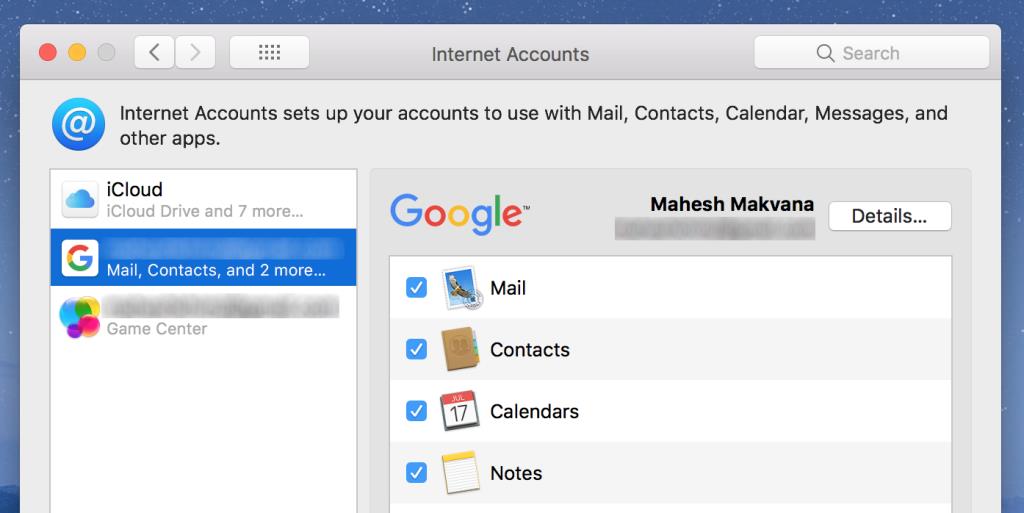
To konkretne konto pocztowe jest teraz wyłączone i aplikacja Mail nie będzie mogła z niego dalej korzystać. Jeśli ponownie włączysz konto, aplikacja Mail pobierze na serwer wszystkie wiadomości, które nie zostały jeszcze zsynchronizowane z komputerem.
Jak trwale usunąć konto e-mail w programie Mail na komputerze Mac?
Możesz usunąć swoje konto e-mail na stałe, jeśli nie zamierzasz go już używać na komputerze Mac.
Możesz to zrobić w następujący sposób w aplikacji Mail:
- Uruchom aplikację Poczta.
- Kliknij menu Poczta u góry i wybierz Konta .
- Wybierz konto, które chcesz usunąć po lewej stronie.
- Kliknij znak Usuń (-) na dole, aby usunąć konto.
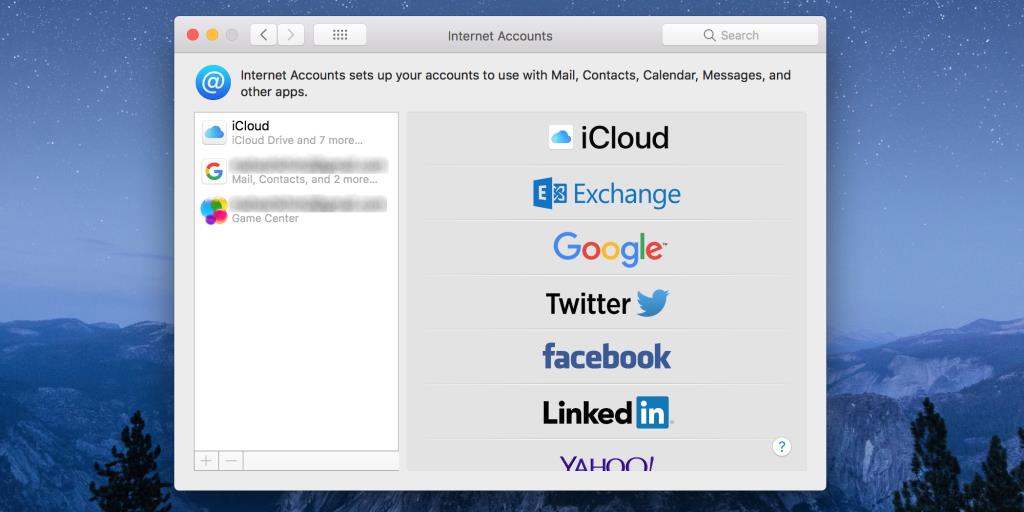
Mail całkowicie usunie wybrane konto, a także wszystkie pobrane z nim e-maile z komputera Mac.
Powiązane: 6 najlepszych aplikacji pocztowych dla komputerów Mac
Jak zalogować się z powrotem do poczty na komputerze Mac
Jeśli chcesz wrócić do korzystania z konta e-mail w programie Mail, możesz to zrobić, korzystając z następujących metod.
Zaloguj się ponownie do poczty, jeśli nie usunąłeś swojego konta
Jeśli wylogowałeś się tylko ze swojego konta e-mail i nie usunąłeś go jeszcze całkowicie, możesz zalogować się ponownie na swoje konto w następujący sposób:
- Kliknij logo Apple u góry i wybierz Preferencje systemowe .
- Kliknij Konta internetowe .
- Wybierz konto e-mail, dla którego chcesz włączyć pocztę e-mail, i zaznacz opcję Poczta po prawej stronie.
Twoje e-maile powinny zacząć pojawiać się w aplikacji Mail.
Zaloguj się ponownie do poczty, jeśli usunąłeś swoje konto
Jeśli usunąłeś konto e-mail z komputera Mac, musisz najpierw dodać je z powrotem przy użyciu standardowej procedury logowania, a następnie użyć aplikacji Mail.
Mamy artykuł opisujący, jak dodać konto e-mail do programu Mail . Możesz wykonać podane tam czynności, aby ponownie dodać konto do komputera Mac.
Usuwanie nieużywanych kont e-mail z aplikacji pocztowej
Może istnieć wiele powodów, dla których chcesz wylogować się z konta e-mail w programie Mail. Niezależnie od tego, powyższy przewodnik powinien nauczyć Cię, jak to zrobić w kilku prostych krokach.
Mail to naprawdę świetny klient poczty e-mail dla systemu macOS, a im więcej się o nim dowiesz, tym lepiej możesz zarządzać przychodzącymi i wychodzącymi wiadomościami e-mail.